Inhaltsverzeichnis
Wenn Sie manche Nachrichten und Chat-Verläufe lieber für sich behalten möchten, dann bietet es sich an die Chats in WhatsApp zu verstecken. Wir zeigen Ihnen wie es mit nur wenigen Handgriffen funktioniert, dass Nachrichten und Chats nicht mehr im Messenger angezeigt werden.
WhatsApp: Chats und Nachrichten archivieren
Sie möchten nicht, dass andere Personen gewisse Chats oder Nachrichten aus Ihrem WhatsApp-Verlauf sehen können? Dann haben Sie die Möglichkeit diese Chats ganz einfach „verschwinden“ zu lassen. Am besten eignet sich hierfür eine Funktion, die bereits in WhatsApp integriert ist – und zwar die Archivieren-Funktion. Wie Sie diese Nutzen, dass zeigen wir Ihnen jetzt:
- Nachrichten archivieren unter iOS: Beim iPhone müssen Sie den Chat, den Sie archivieren möchten, nur nach links wischen. Wählen Sie anschließend „Archivieren“ aus.
- So funktioniert es unter Android: Bei Android-Smartphones müssen Sie lange auf den Chat tippen. Klicken Sie nun oben rechts, neben den drei Punkten, auf das „Archivieren„-Symbol. Anschließend wird der Chat ausgeblendet.
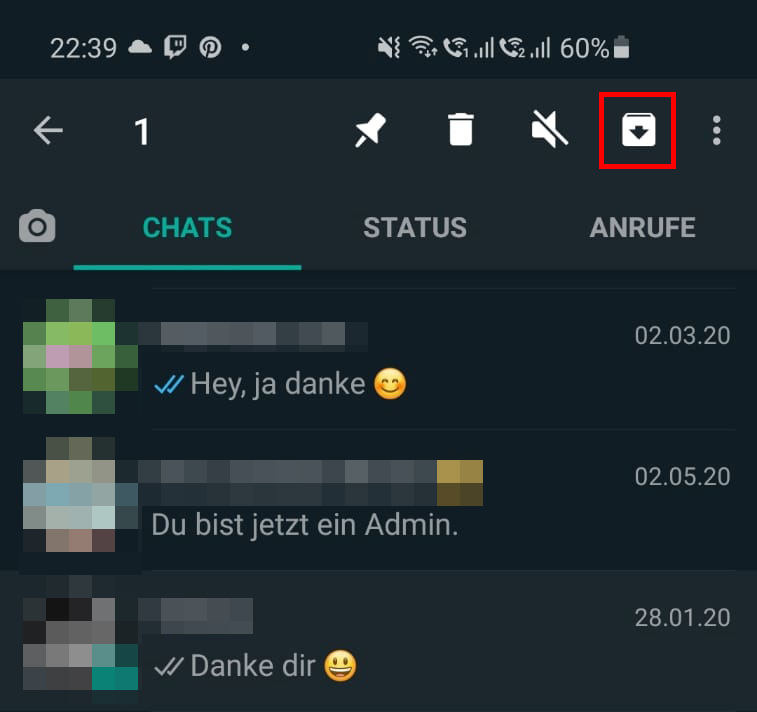
Auch interessant: WhatsApp Dark Mode: So aktivieren Sie den Dunkelmodus
So können Sie alle Chats verstecken
- Sie haben auch die Möglichkeit alle Chats auf einmal zu verstecken. Öffnen Sie dazu am iPhone WhatsApp und navigieren Sie zum Reiter „Chats“. Wählen Sie hier den Menüpunkt „Chatverlauf“ aus und klicken Sie anschließend auf „Alle Chats archivieren“. Nun sind alle Chats aus Ihrer Liste verborgen.
- Unter Android tippen Sie einfach lange auf einen Chat und klicken oben rechts auf die drei Punkte. Wählen Sie hier nun „Alle auswählen“ aus. Klicken Sie nun noch oben neben den drei Punkten auf das „Archivieren“-Symbol.
Chats und Nachrichten wieder sichtbar machen
Alle „versteckten“ Chats und Nachrichten können Sie natürlich auch wieder sichtbar machen. So geht es unter den jeweiligen Betriebssystemen:
- iOS: Am iPhone können Sie die archivierten Chats wiederherstellen, indem Sie über dem Suchfeld auf „Archivierte Chats“ klicken und anschließend neben dem jeweiligen Chat auf „Rückgängig“ klicken. Nun wird der Chat wieder in Ihrer Liste angezeigt.
- Android: Unter Android funktioniert es etwas anders. Hier klicken Sie unter dem Reiter „Chats“ auf „Archiviert“. Wählen Sie anschließend den Chat aus, indem Sie lange auf diesen tippen. Klicken Sie anschließend auf das „Wiederherstellen“-Symbol.
In einem anderen Beitrag haben wir Ihnen noch erklärt, wie Sie WhatsApp-Gruppen löschen können.
